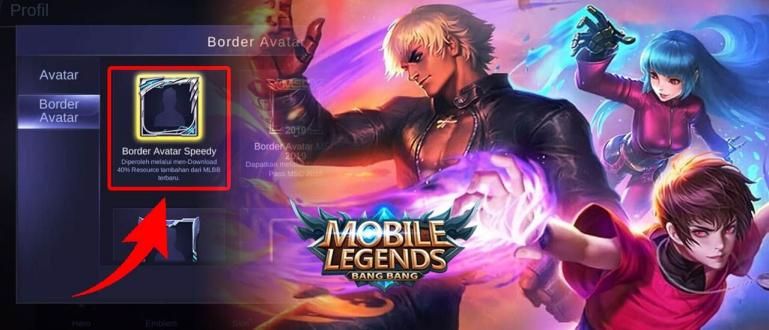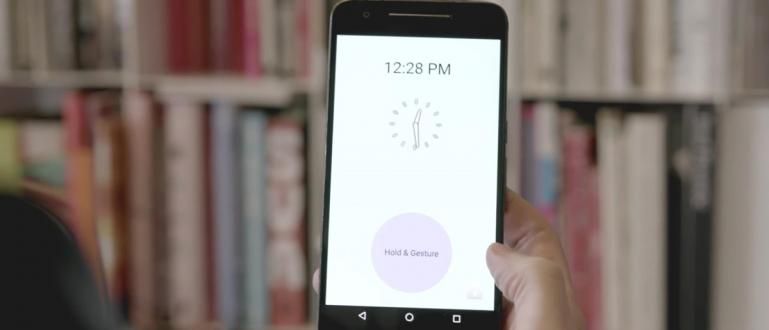کیا آپ کو چکر آتے ہیں کیونکہ جب آپ فلیش ڈرائیو کو لیپ ٹاپ میں لگاتے ہیں تو یہ نہیں پڑھتا؟ پریشان نہ ہوں، جاکا کے پاس بغیر پڑھے جانے والی فلیش ڈرائیو کو آسانی سے ٹھیک کرنے کا ایک طریقہ ہے۔
آپ کی فلیش ڈرائیو آپ کے کمپیوٹر یا لیپ ٹاپ پر نہیں پڑھی جا سکتی؟ درحقیقت اس میں اہم ڈیٹا اور فائلیں ہیں۔
پرسکون ہو جاؤ، چکر نہ آؤ! کیونکہ اس بار جاکا اس بات پر بات کرنا چاہتا ہے کہ ناقابل پڑھی ہوئی فلیش یا بیرونی ہارڈ ڈسک کو کیسے ٹھیک کیا جائے۔
ناقابل پڑھے جانے والی فلیش ڈرائیوز عام طور پر وائرسز، پی سی کے گندے USB پلگ، جعلی فلیش ڈرائیوز، فلیش ڈرائیو پر خراب ہونے والے اجزاء، اکثر فلیش ڈرائیو کو بغیر پلگ لگائے ان پلگ کرنے کی وجہ سے ہوتی ہیں۔نکالنا، علی هذا القیاس.
ناقابل پڑھنے فلیش یا بیرونی ہارڈ ڈسک کو ٹھیک کرنے کے 3 طریقے
درج ذیل ہے۔ ناقابل پڑھنے والی فلیش ڈرائیو کو ٹھیک کرنے کے 3 طریقے. اگر آپ کے پاس ہے تو آپ یہ طریقہ بھی کر سکتے ہیں۔ بیرونی ہارڈ ڈسک جس کا پتہ نہیں چلا۔
1. کنٹرول پینل کے ذریعے
مرحلہ 1: پی سی یا لیپ ٹاپ میں فلیش ڈسک داخل کریں۔
آپ اپنی فلیش ڈرائیو کو پلگ یا منسلک کرتے ہیں۔ یو ایس بی پورٹ آپ کا کمپیوٹر یا لیپ ٹاپ۔
مرحلہ 2: کنٹرول پینل پر جائیں۔
داخل ہونا کنٹرول مینو، بٹن دبائیں ونڈوز + آر پر کی بورڈ، پھر ٹائپ کریں۔ اختیار اور دبائیں داخل کریں۔.
مرحلہ 3: ڈیوائس مینیجر کو منتخب کریں۔
اگلا، آپ نقطہ نظر کو تبدیل کرتے ہیں کنٹرول پینل آپ بن جائیے بڑے شبیہیں جیسا کہ ذیل میں دکھایا گیا ہے، پھر مینو کو منتخب کریں۔ آلہ منتظم.

مرحلہ 4: لیگیسی ہارڈ ویئر کو منتخب کریں۔
اگلا، آپ مینو کو منتخب کریں عمل پھر لیگیسی ہارڈ ویئر شامل کریں۔. پھر، ظاہر ہونے والی ونڈو میں، کلک کریں۔ اگلے. (اگر مینو عمل ظاہر نہیں ہوتا ہے، آپ صرف اس کے ظاہر ہونے کا انتظار کریں)۔

مرحلہ 5: خودکار طور پر ہارڈ ویئر کو تلاش کریں اور انسٹال کریں۔
پھر، آپ کو منتخب کریں خود کار طریقے سے ہارڈویئر کو تلاش کریں اور انسٹال کریں۔ . پھر کلک کریں۔ اگلے.

اگر آپ کے فلیش کا پتہ چلا تو ایک مینو ظاہر ہوگا۔ آٹورن، نیز یہ بیان کہ آپ کا فلیش تیز تر ڈیٹا کنکشن کو سپورٹ کرتا ہے۔
اگلا، آئیکن ہٹنے والا ہارڈ ویئر پر سسٹم ٹرے ظاہر ہوگا اور نئی ڈرائیو داخل ہوگی۔ ونڈوز ایکسپلورر یا میرا کمپیوٹر بھی ظاہر ہو جائے گا. اگر یہ دونوں چیزیں ظاہر ہو چکی ہیں تو پھر اس عمل کو مزید جاری رکھنے کی ضرورت نہیں۔
اگر آپ نے اسے ابھی تک نہیں پڑھا ہے تو اوپر کے مراحل کو دہرائیں لیکن مرحلہ 5 میں منتخب کریں۔ وہ ہارڈ ویئر انسٹال کریں جسے میں دستی طور پر فہرست سے منتخب کرتا ہوں۔.
اگلا، ظاہر ہونے والی فہرست میں سے کچھ دستیاب ہارڈ ویئر کے اختیارات کو منتخب کریں، پھر منتخب کریں۔ اسٹوریج کنٹرولرز. کلک کریں۔ ٹھیک ہے.
2. ڈسک مینجمنٹ کے ذریعے
مرحلہ 1: پی سی یا لیپ ٹاپ میں فلیش ڈسک داخل کریں۔
آپ اپنی فلیش ڈرائیو کو پلگ یا منسلک کرتے ہیں۔ یو ایس بی پورٹ آپ کا کمپیوٹر یا لیپ ٹاپ۔
مرحلہ 2: رن مینو پر کلک کریں۔
اگلا سرچ باکس جو آپ کے ٹائپ کردہ ٹاسک بار پر ہے۔ رن.
مرحلہ 3: کمپیوٹر مینجمنٹ کھولیں۔
پھر، مینو پر رن آپ ٹائپ کریں۔ compmgmt.msc پھر دبائیں داخل کریں۔.

مرحلہ 4: ڈسک مینجمنٹ کو منتخب کریں۔
ونڈو ظاہر ہونے کے بعد کمپیوٹر کے انتظام، منتخب کریں۔ ذخیرہ پھر مینو ڈسک مینجمنٹ.

مرحلہ 5: فلیش ڈِسک کو فارمیٹ کریں۔
اگر فلیش اچھی حالت میں ہے، تو فلیش کو ایک نئی ڈرائیو کے طور پر پتہ چل جائے گا۔ اگرچہ فلیش ڈرائیو 0 بائٹس پڑھتی ہے، کم از کم آپ کا کمپیوٹر سسٹم جانتا ہے کہ فلیش ڈرائیو کمپیوٹر سے منسلک ہے۔
اس کے بعد، آپ فلیش ڈرائیو پر دائیں کلک کرکے اور منتخب کرکے اپنی فلیش ڈسک کو فارمیٹ کریں۔ فارمیٹ، جیسا کہ نیچے دکھایا گیا ہے.

یاد رکھنا! ایسا کرنے کے لیے، آپ کے فلیش کا تمام ڈیٹا ضائع ہو جائے گا کیونکہ یہ فارمیٹ ہو جائے گا۔
3. CMD کے ذریعے
مندرجہ بالا طریقہ کو کرنے کے علاوہ، آپ CMD کے ذریعے اپنے ناقابل پڑھے ہوئے فلیش کی مرمت بھی کر سکتے ہیں۔ طریقہ کار:
مرحلہ 1: پی سی یا لیپ ٹاپ میں فلیش ڈسک داخل کریں۔
آپ اپنی فلیش ڈرائیو کو پلگ یا منسلک کرتے ہیں۔ یو ایس بی پورٹ آپ کا کمپیوٹر یا لیپ ٹاپ۔
مرحلہ 2: CMD پروگرام کھولیں۔
اگلا، آپ مینو پر کلک کریں شروع کریں۔ پھر سکرول نیچے اور مینو کو منتخب کریں۔ ونڈوز سسٹم. اس کے بعد، دوبارہ منتخب کریں کمانڈ پرامپٹ.
مرحلہ 3: فلیش ڈِسک کو فارمیٹ کریں۔
اگر آپ کی فلیش ڈرائیو F میں ہے تو ٹائپ کریں۔ F: /FS: FAT، اگر مثال کے طور پر D میں ہے تو فارمیٹ D: /FS:FAT. پھر کلک کریں۔ داخل کریں۔ اپنی فلیش ڈرائیو کو فارمیٹ کرنے کے لیے۔

وہ ناقابل پڑھنے فلیش کو ٹھیک کرنے کے 3 طریقے ہیں۔ اچھی قسمت اور امید ہے کہ مفید!
کے بارے میں مضامین بھی پڑھیں فلیش ڈسک یا سے دوسرے دلچسپ مضامین اندینی انیسہ.